- The Nabídka Start je jednou z nejznámějších funkcí v Windows 10spolu s osobním asistentem společnosti Microsoft, Cortanou.
- Zde něco, co možná nevíte: Můžete upravit velikost nabídky Start. Pokud chcete zjistit, jak na to, podívejte se tento článek Pro více informací.
- Pokud hledáte další návody, jak vyřešit běžné problémy s nabídkou Start, podívejte se na tato stránka pro naše nejlepší články.
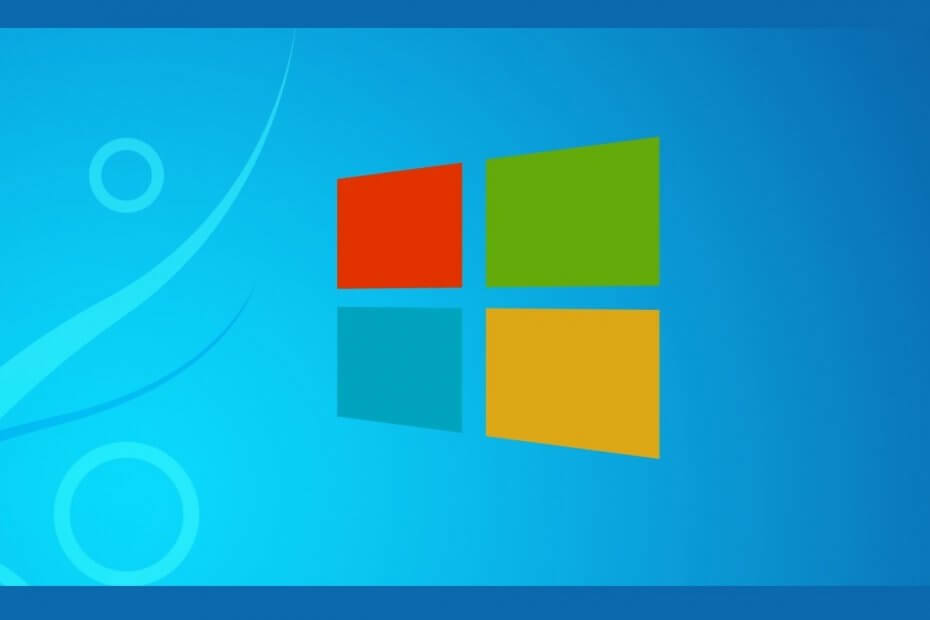
Tento software udrží vaše ovladače v provozu a ochrání vás tak před běžnými chybami počítače a selháním hardwaru. Zkontrolujte všechny své ovladače nyní ve 3 snadných krocích:
- Stáhněte si DriverFix (ověřený soubor ke stažení).
- Klepněte na Začni skenovat najít všechny problematické ovladače.
- Klepněte na Aktualizujte ovladače získat nové verze a zabránit poruchám systému.
- DriverFix byl stažen uživatelem 0 čtenáři tento měsíc.
Jedna z nejznámějších funkcí systému Windows jako OS je nabídka Start, ze které se spouští téměř každý druhý program. Některé chyby a problémy však mohou zabránit jeho zobrazení, i když se k němu pokusíte získat přístup.
A pokud se nějak neobjeví kvůli nějaké systémové chybě, mohlo by to být velkým zklamáním. Naštěstí existuje řešení, pokud se vaše nabídka Start nezobrazí ve Windows 10.
Jak zajistím, aby se nabídka Start znovu zobrazila?
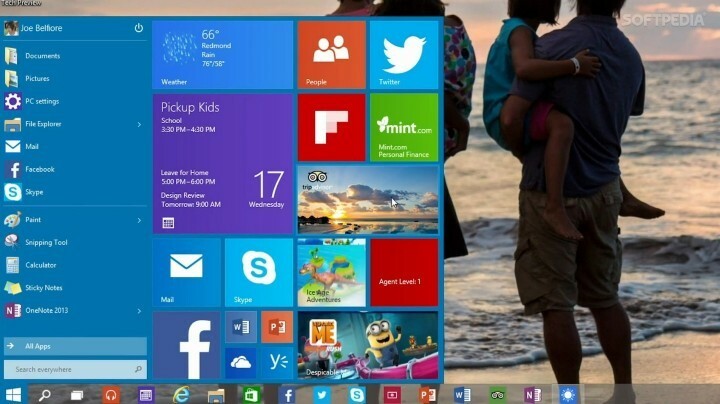
1. Použijte příkazy prostředí PowerShell
- Jít do Vyhledávání a zadejte PowerShell
- Klikněte pravým tlačítkem na ikonu PowerShell ikona a vyberte Spustit jako administrátor
- V prostředí PowerShell zadejte následující klíč a stiskněte klávesu Enter:
- Get-AppXPackage - AllUsers | Foreach {Add-AppxPackage -DisableDevelopmentMode -Register “$ ($ _. InstallLocation) AppXManifest.xml”}
- Počkejte, až příkaz PowerShell provede.
- Může se objevit několik chyb, ignorujte je
- Po dokončení zkuste znovu otevřít nabídku Start
Ve vašem systému existuje mnoho faktorů, které by mohly zabránit zobrazení nabídky Start, ale Windows PowerShell by je mohl na několik okamžiků vyřešit.
2. Použijte editor registru
- lis Klíč Windows a R současně a zadejte Regedit
- Otevřeno Editor registru a přejděte na následující klíč:
- HKEY_LOCAL_MACHINESOFTWAREMicrosoftWindowsCurrentVersion ImmersiveShellLauncher
- Klikněte na Úpravy> Nové> Hodnota DWORD (32bitová) a pojmenujte ji UseExperience
- Poklepejte na nově vytvořenou položku a nastavte hodnotu na 0
- Klepněte na OK, zavřete Editor registru a poté restartujte počítač
Pokud pro vás řešení PowerShellu nějak nefungovalo, můžete se pokusit problém vyřešit pomocí Editoru registru, protože váš problém může ležet někde v registru.
Nemáte přístup k editoru registru? Věci nejsou tak děsivé, jak se zdá. Překontrolovat této příručce a rychle vyřešit problém.
Pokud budete postupovat podle těchto metod, měli byste být schopni vyřešit váš nepříjemný problém s nabídkou Start v systému Windows 10.
Máte-li jakékoli další připomínky nebo návrhy, zapište si je do níže uvedené části s komentáři.
